在使用电脑的时候,经常需要查询一些内容来对自己电脑加深了解,win11cpu占用率怎么看?小编为小伙伴带来了win11cpu占用率查看方法,首先我们可以找到资源管理器,然后看到概述选项
在使用电脑的时候,经常需要查询一些内容来对自己电脑加深了解,win11cpu占用率怎么看?小编为小伙伴带来了win11cpu占用率查看方法,首先我们可以找到资源管理器,然后看到概述选项卡,就可以看到相关的系统信息,单击CPU就可以看到处理器的情况,相关的内容就会快速的为你呈现。
1、在搜索栏中,键入"资源管理器",然后选择显示的顶部条目。
2、资源管理器将打开"概述"选项卡,其中会显示系统信息。
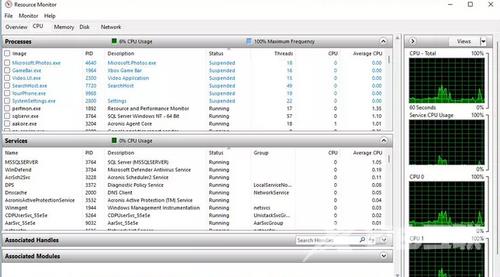
3、单击CPU选项卡以查看处理器的使用情况。它还显示了有多少CPU可用,以及运行的是什么。
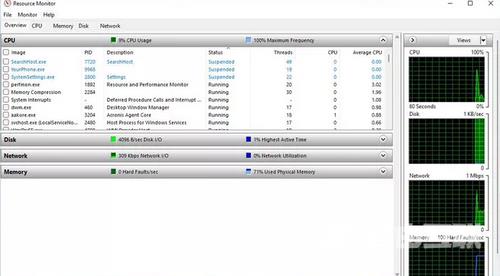
4、如果右键单击某个条目,可以使用"联机搜索"在线搜索该条目上的信息,或使用"结束进程"将其关闭。
